Últimamente había leído bastante sobre este característica de Marlin, el linear advance, así que os voy a enseñar todo lo que he aprendido en los últimos días.
¿Qué es el linear advance?
Es una característica muy interesante de Marlin, que mantiene constante la presión del filamento dentro del nozzle.
Y diréis, muy bien, ¿y esto que implica?
Al tener una presión constante, no le afectan los cambios de velocidad durante la impresión, por lo que las zonas conflictivas salen mejor. Se nota una gran mejoría en la pieza en general, pero sobre todo en las esquinas.
Otra cosa buena de esta característica, es que hasta la versión 1.1.8 de Marlin, teniendo bien configurado el Linear Advance, te puedes olvidar del jerk (una característica relacionada con la aceleración) y puedes imprimir a más velocidad sin perder calidad.
Por último, otra de las ventajas es que las dimensiones de las piezas que imprimáis serán más exactas.
¿Cómo se configura?
Pues activarlo es muy sencillo, sólo tenéis que ir al archivo configuration_adv.h de vuestro Marlin y descomentar esta línea:
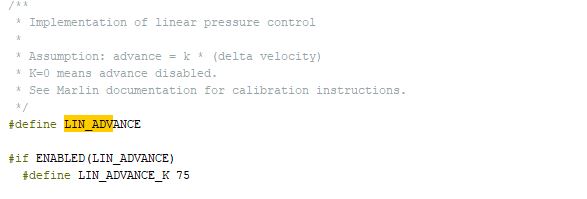
Ahora, con la característica activa, vamos a ver como se configura el parámetro K, que es que el gestiona la presión dentro del nozzle.
Para ello, en la propia página de Marlin, hay una herramienta para generar un patrón de configuración.
En esta herramienta configuráis los parámetros que os pide, y muy importante, en la sección pattern poner Lin Advance Version 1.0 si usáis Marlin hasta 1.1.8, y 1.5 si usáis la beta del Marlin 2.0.
Otro parámetro importante es el Ending Value for K, si usáis Bowden, ponerle un valor de 200 y subid el K-Stepping Value a 10, ya que los valores de la K con bowden son muy altos.
Aquí os pongo una captura con los valores que utilicé yo.
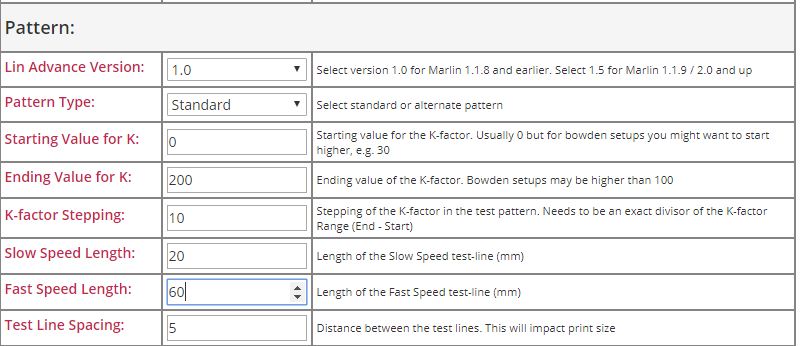
Una vez hecho esto, le dais al botón llamado “Generate G-Code” y en la parte derecha os aparecerá el G-Code correspondiente, lo bajáis y lo imprimís.
Al imprimirlo obtendréis algo parecido a esto:
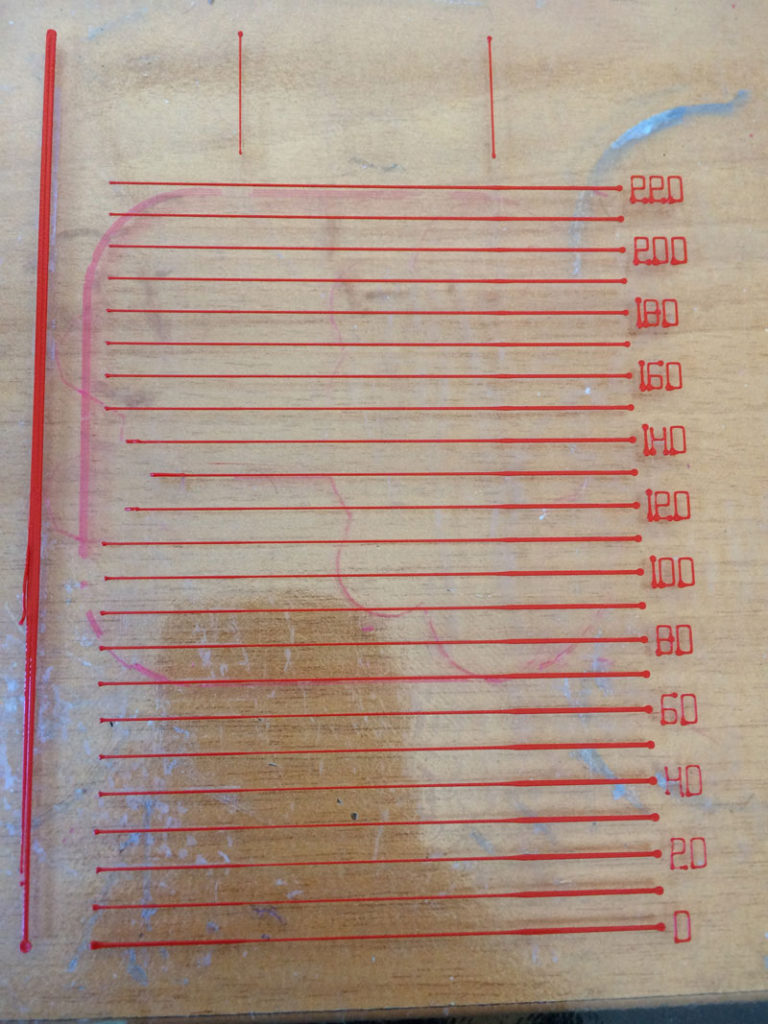
A la derecha os aparece el valor de la K, y debéis elegir la línea que sea más constante a lo largo de toda la longitud de la misma. En mi caso elegí una K de 140, puesto que debe ser lo menor posible.
¿Y después?
Como la K cambia dependiendo del material utilizado, lo mejor es cambiar la K mediante un G-Code cuando vas a imprimir.
Para ello en el simplify, he añadido el G-Code que la configura en el script inicial de la impresión.

Después de esto hay que probar con una pieza que encontré en este blog y cuyo enlace os dejo aquí.
Tras hacer unas cuántas pruebas, que podéis ver a continuación me quedé con la K de 140.
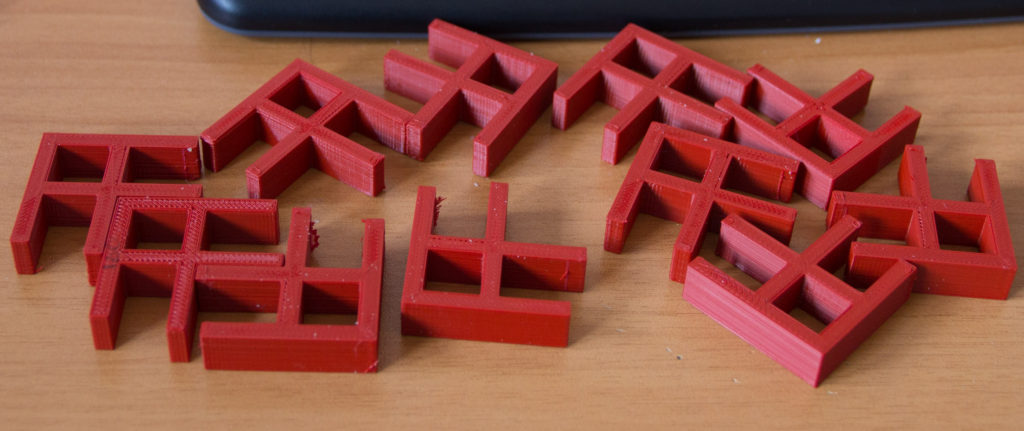
¿Qué has notado?
He notado varias cosas:
- La calidad de las impresiones ha subido mucho
- Con esta característica el jerk no influye en nada, por lo que se puede imprimir más rápido sin pérdida de calidad
- Se ha acabado el ghosting
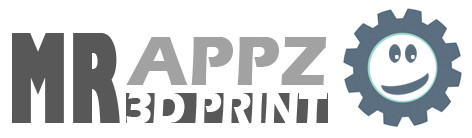

gracias por tu aporte. muy claro.
Hola muy claro todo, pero no entendí el primer caso de descomentar la línea que mencionas, donde se encuentra este archivo configuration_adv.h? Tengo una creality CR10-SMART.
Eso es solo si usas Marlin como firmware de la impresora, hay que modificar el código fuente y subirlo de nuevo a la impresora, en las Creality no sé si se usa Marlin o no.